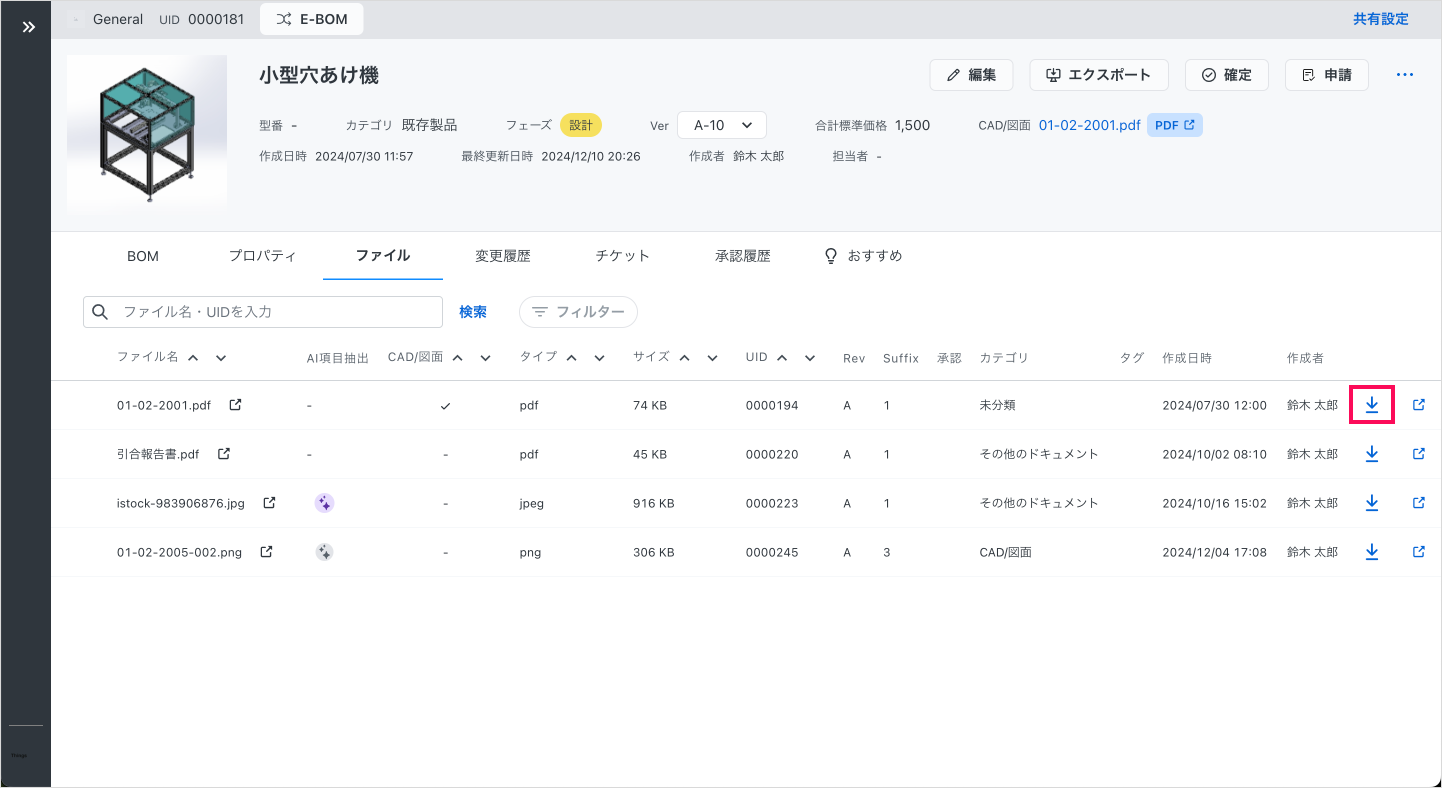ファイルのエクスポート
ファイルのエクスポートファイル一覧からエクスポートする1. チェックボックスを利用してまとめてエクスポートする2. エクスポートアイコンから個別にエクスポートするファイル詳細画面からエクスポートする1. 画面上部のエクスポートボタンからエクスポートする2. 変更履歴からエクスポートするプロジェクト/アイテム詳細画面からエクスポートする1. プロジェクト/アイテムに含まれるファイルをまとめてエクスポートする2. 個別のアイテムに紐づいたファイルのみエクスポートする関連記事
ファイルのエクスポート
PRISMに保存されているファイルをエクスポートする方法を説明します。
ファイル一覧からエクスポートする
1. チェックボックスを利用してまとめてエクスポートする
エクスポートしたいファイルをまとめてエクスポートすることができます。
- エクスポートしたいファイルの にチェックを入れます
- 画面上部の をクリックします
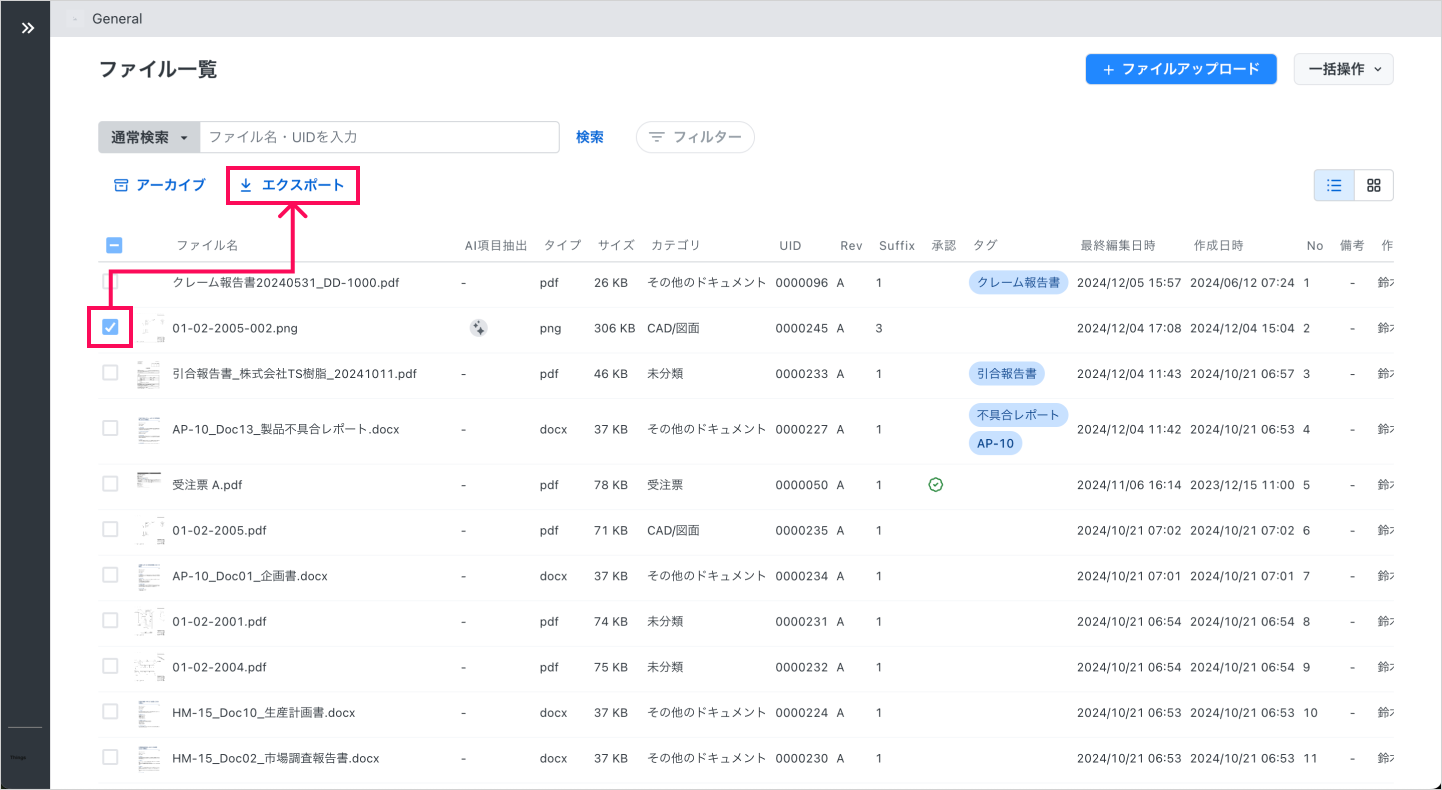
2. エクスポートアイコンから個別にエクスポートする
- ファイル行の右側にある をクリックします
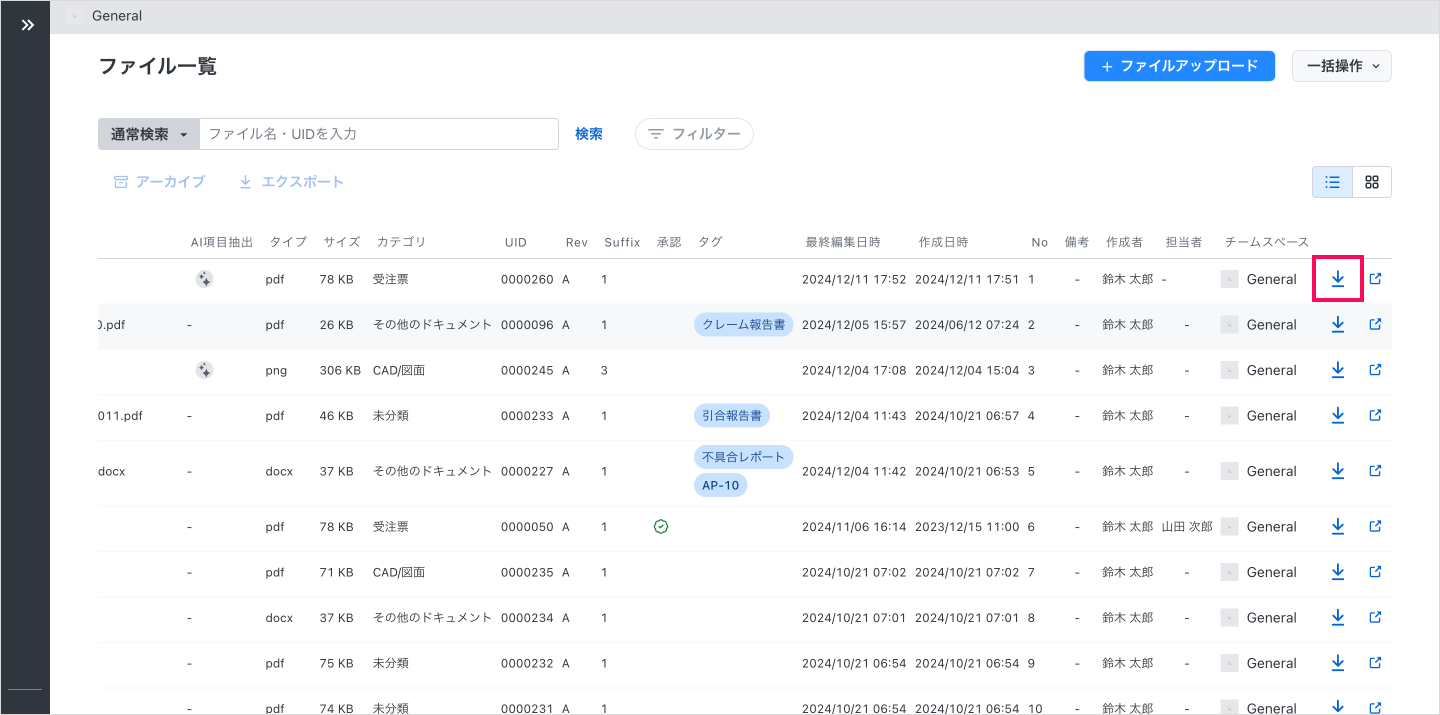
ファイル詳細画面からエクスポートする
1. 画面上部のエクスポートボタンからエクスポートする
この方法では、ファイルそのものに加え、ファイルに設定されているプロパティをCSVファイルで一緒にエクスポートできます。
- ファイルの詳細画面を開きます
- 画面上部の をクリックします
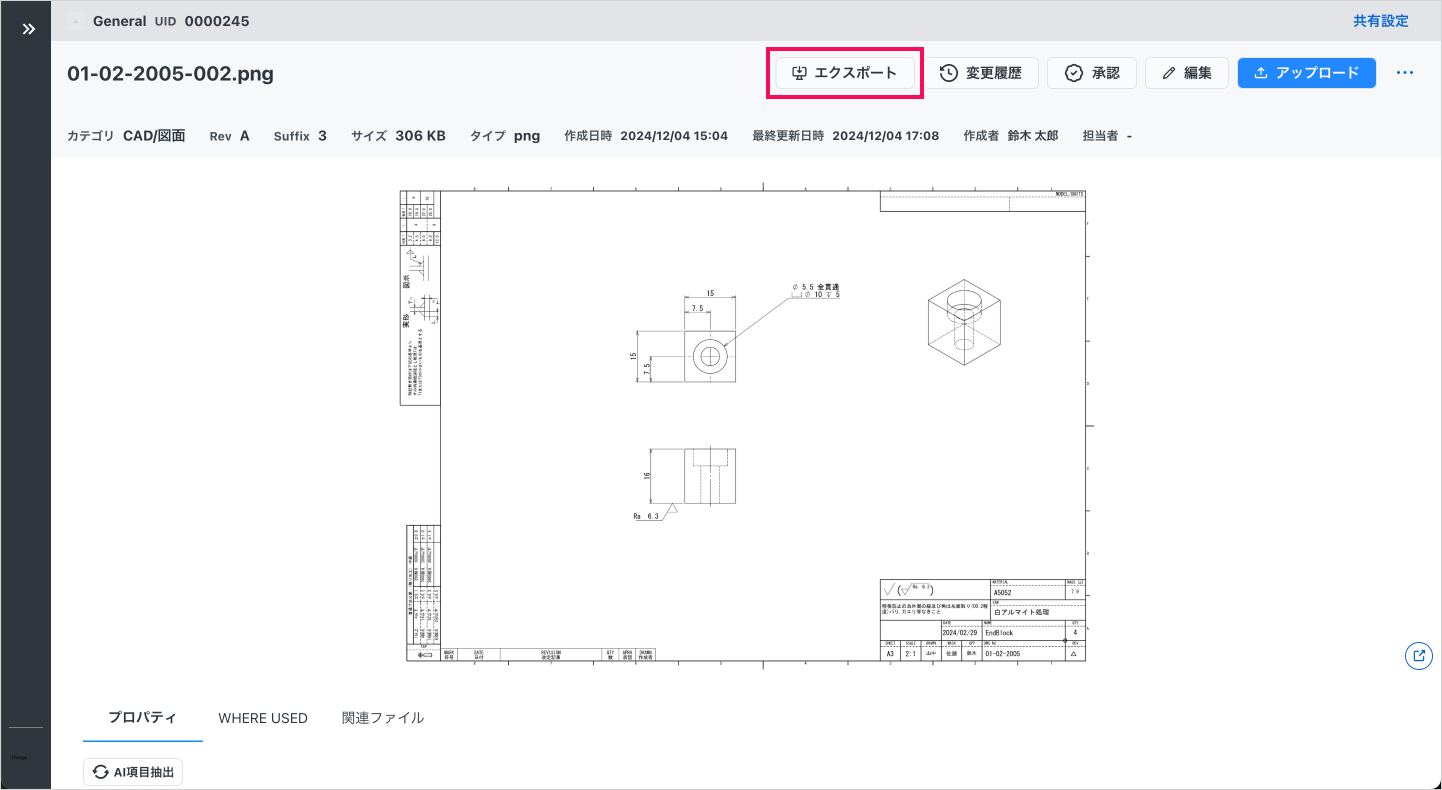
2. 変更履歴からエクスポートする
- 画面上部の をクリックします
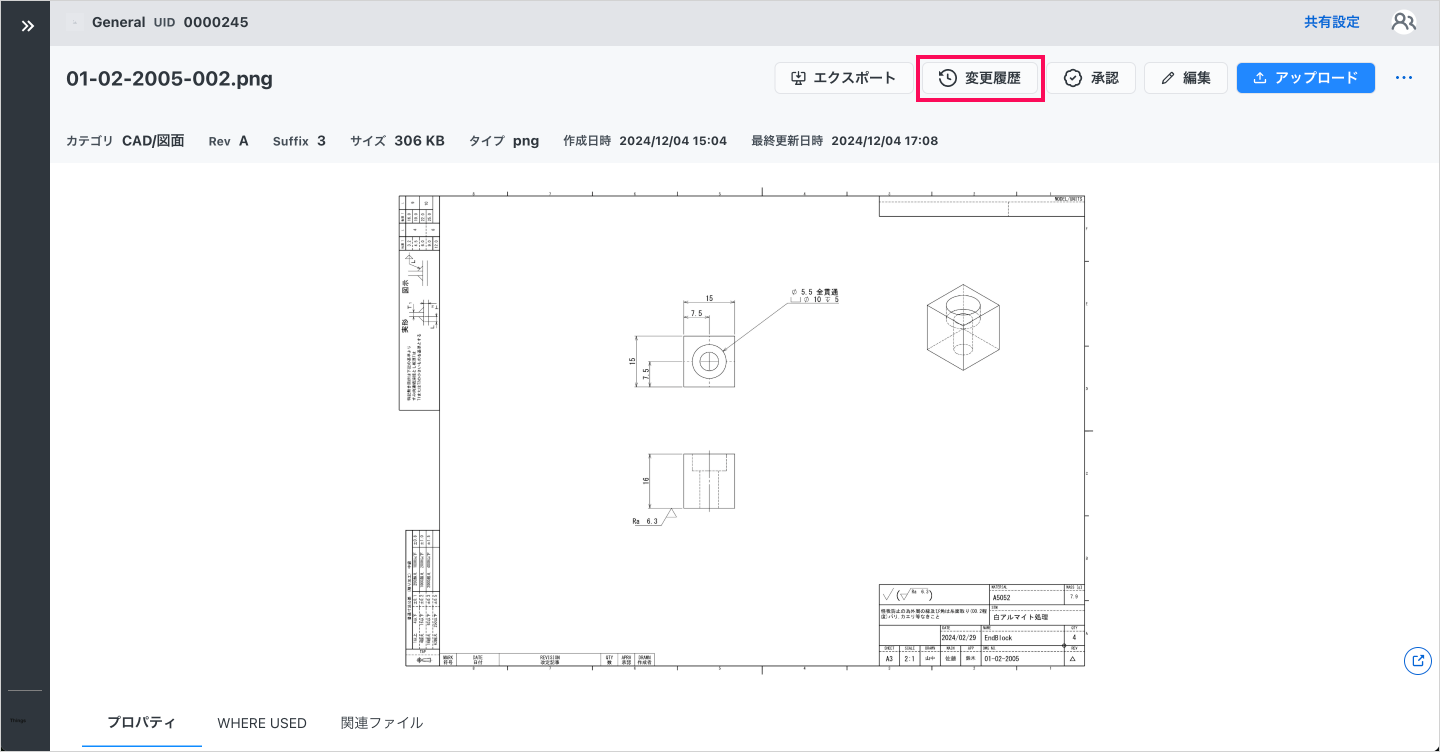
- 画面右側の変更履歴に表示される画像にある をクリックします
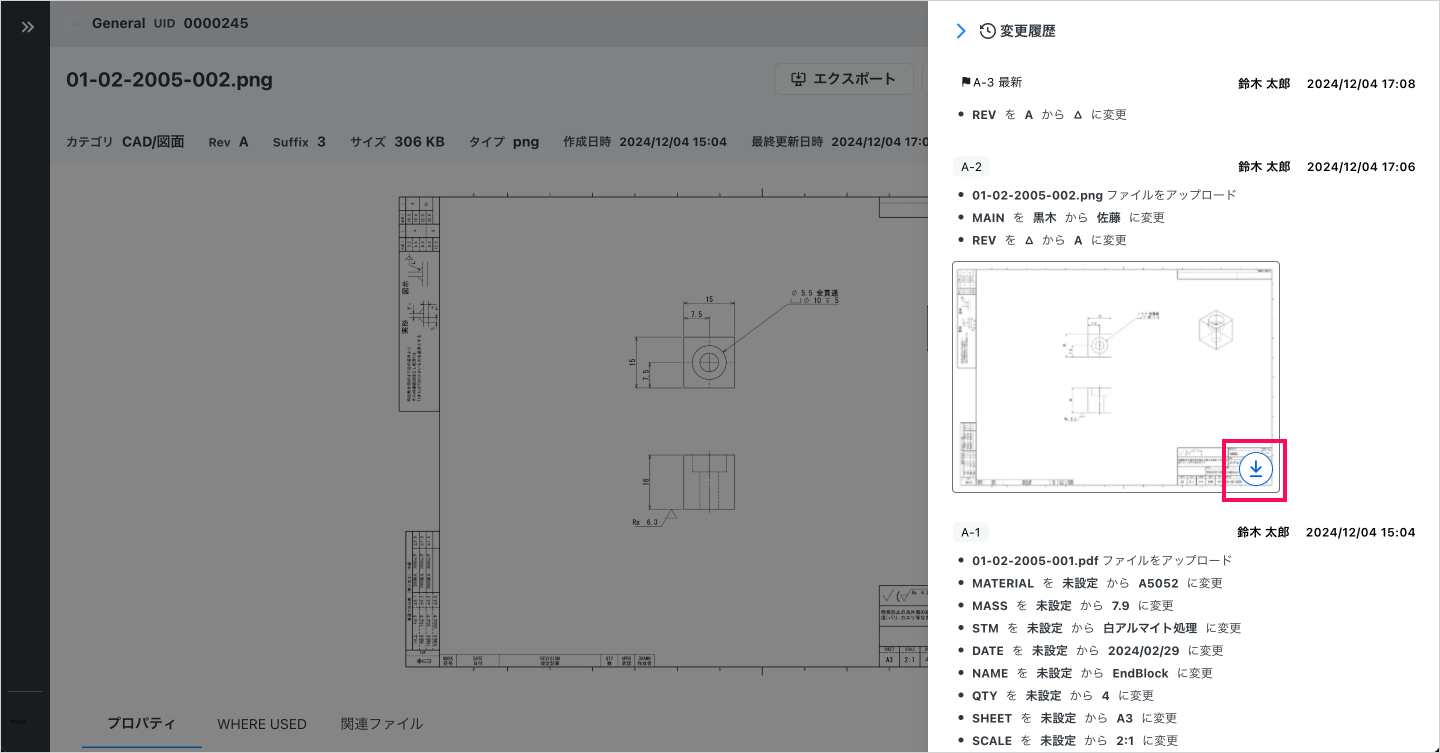
プロジェクト/アイテム詳細画面からエクスポートする
1. プロジェクト/アイテムに含まれるファイルをまとめてエクスポートする
プロジェクトやアイテムごとにファイルをまとめてエクスポートすることができます。
- プロジェクト/アイテム詳細画面の上部にある をクリックします
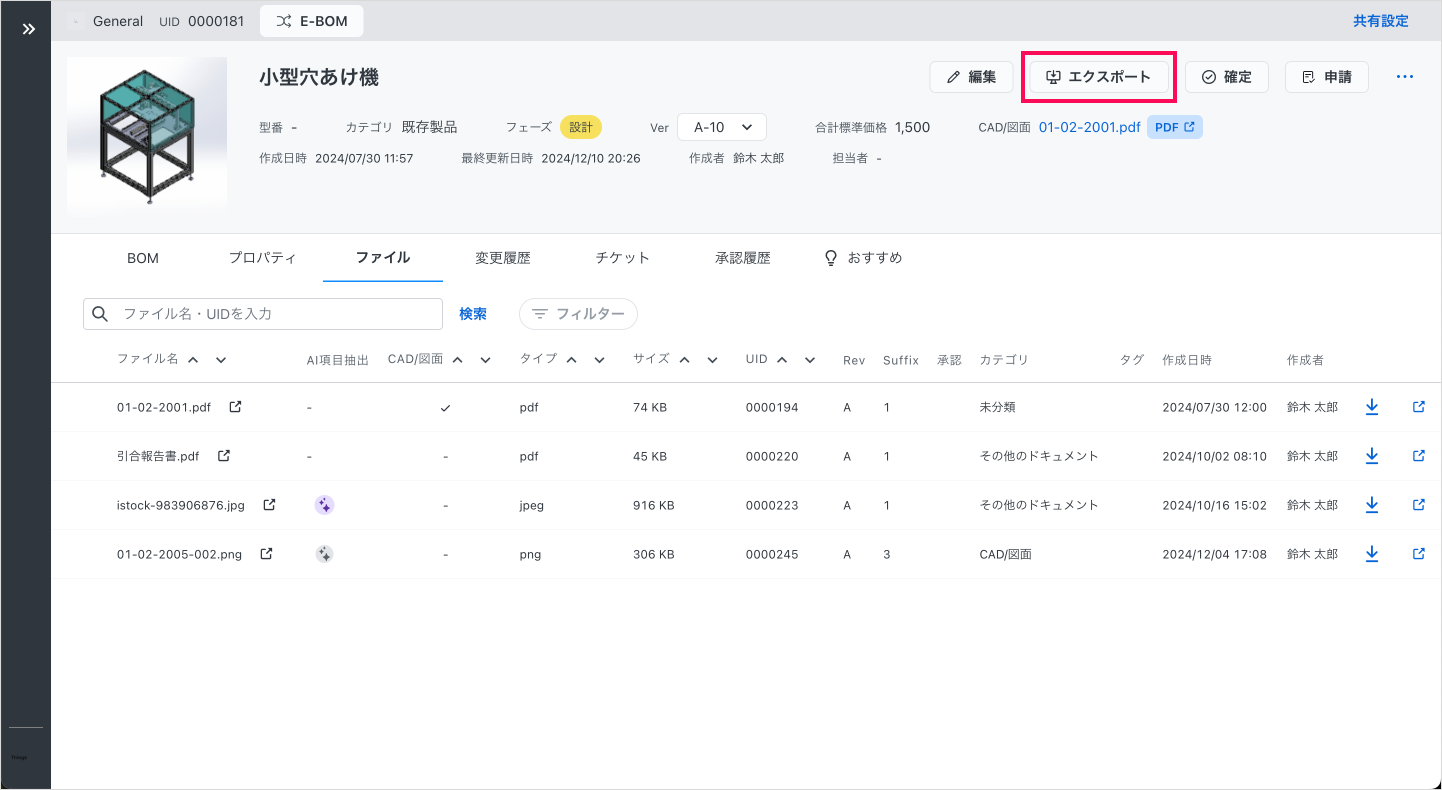
- エクスポートしたいファイルのチェックボックスにチェックを入れます
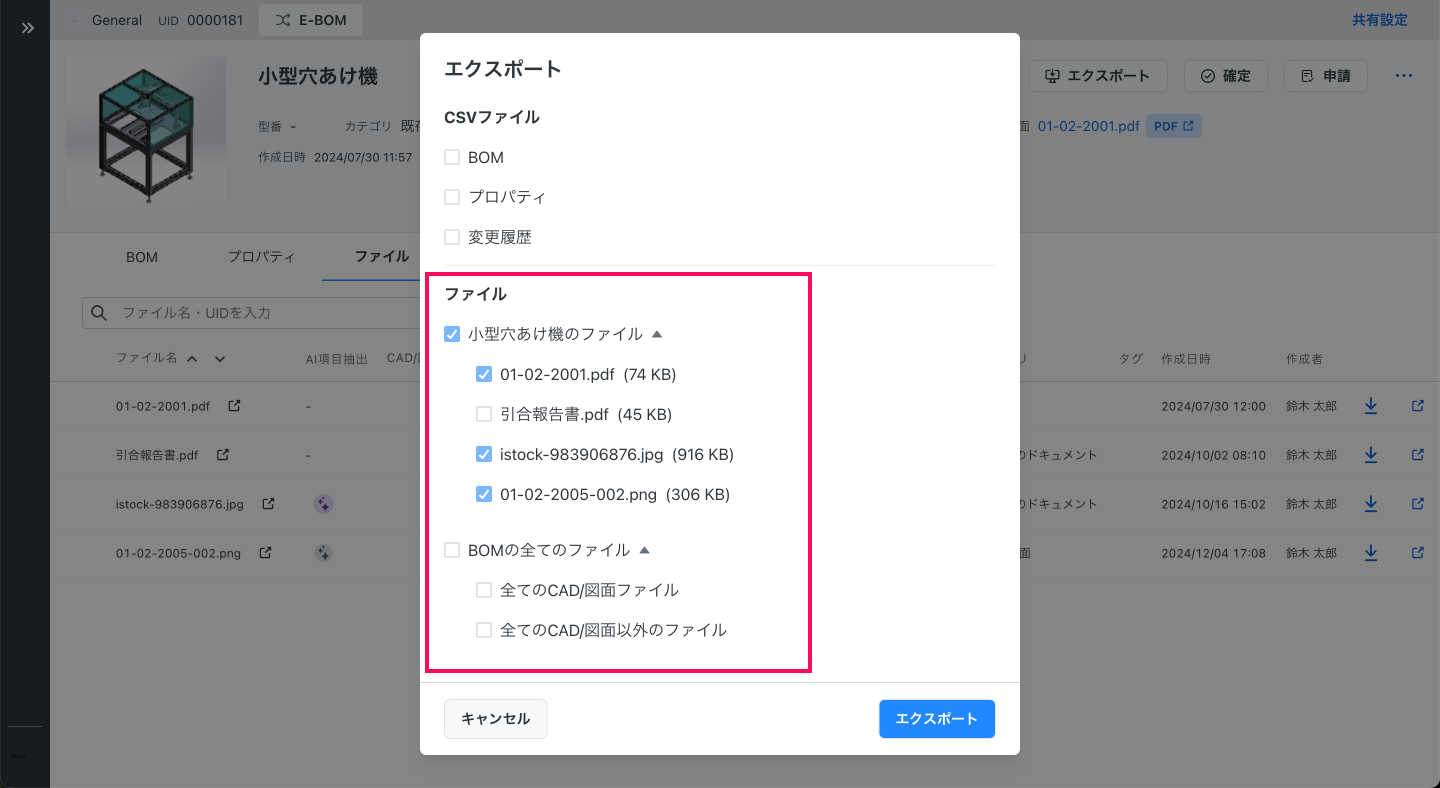
「各ファイルを選択する場合」と「BOMの全てのファイル」の違い
■各ファイルを選択する場合
詳細を表示しているアイテムに紐づいているファイルを選択してエクスポートすることができます。
■BOMの全てのファイル
詳細を表示しているアイテムに子アイテムがある場合、子アイテムに紐づいているファイルもまとめてエクスポートできます。
- 全てのCAD/図面ファイル 子アイテムに紐づいているファイルのうちCAD/図面に設定されているファイルをエクスポートします。
- 全てのCAD/図面以外のファイル 子アイテムに紐づいているファイルのうちCAD/図面に設定されていないファイルもエクスポートします。
エクスポートしたファイルは、少し時間を空けた後でエクスポート履歴からダウンロードできるようになります。ダウンロードができるようになると登録のメールアドレスに通知が届きます。
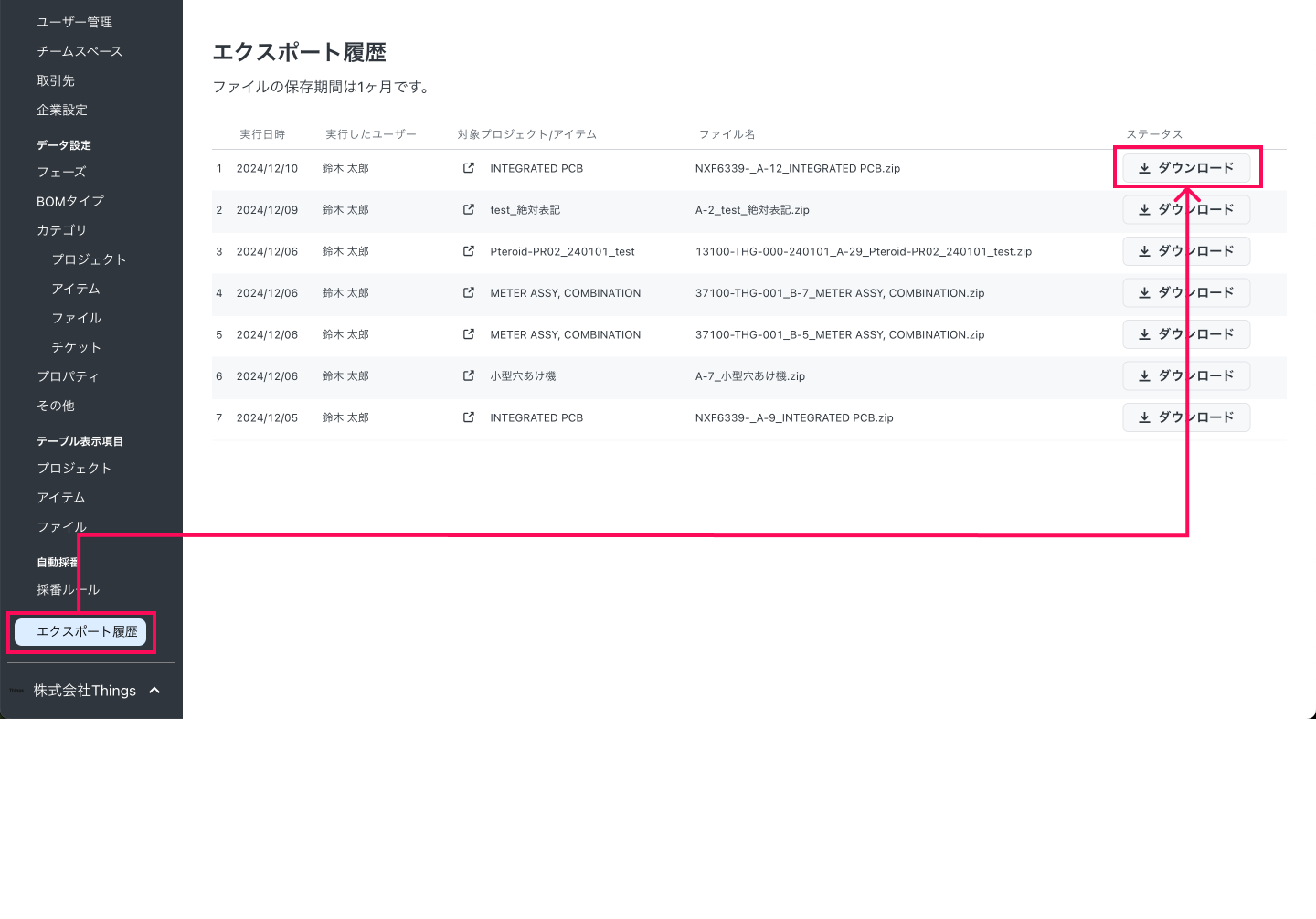
2. 個別のアイテムに紐づいたファイルのみエクスポートする
- アイテム詳細画面でファイルタブを開きます
- 各ファイルの行の右側にある をクリックします